Kā IT ekspertam viens no visbiežāk uzdotajiem jautājumiem ir tas, kā programmā PowerPoint mainīt attēla daļas krāsu. Lai gan ir daži dažādi veidi, kā to izdarīt, visizplatītākais un vienkāršākais veids ir izmantot “formāta formas” funkciju.
Lai sāktu, atveriet savu PowerPoint prezentāciju un atlasiet attēlu, kuru vēlaties rediģēt. Pēc tam lapas augšdaļā noklikšķiniet uz cilnes 'Formāts'. Pēc tam noklikšķiniet uz nolaižamās izvēlnes 'Formas aizpildījums' un atlasiet krāsu, kuru vēlaties izmantot. Visbeidzot noklikšķiniet uz pogas 'Lietot', un izmaiņas tiks saglabātas.
Tas ir viss! Attēla daļas krāsas maiņa programmā PowerPoint ir ātrs un vienkāršs process, ko var veikt ikviens. Tāpēc, nākamreiz, kad jums būs jāuzlabo prezentācija, neaizmirstiet izmēģināt šo padomu.
kļūdas kods 16
PowerPoint ir prezentāciju platforma, ko izmanto daudzi cilvēki visā pasaulē, īpaši cilvēki, kuri vēlas demonstrēt savu pētījumu auditorijai. Cilvēki dažkārt ievieto attēlus savās PowerPoint prezentācijās, lai padarītu tās pievilcīgākas vai rādītu piemēru. Programmā Microsoft PowerPoint cilvēki savos slaidos var ievietot attēlus no datorā esošajiem failiem, tīmekļa vai krājuma attēliem. Programmas PowerPoint fonda attēli ir grafika, kas sastāv no fotoattēliem, ilustrācijām un ikonām. Krājuma attēli ir pieejami programmās Microsoft Word, Excel un Outlook. Šajā nodarbībā mēs paskaidrosim, kā mainīt attēla daļas krāsu programmā PowerPoint .

Kā mainīt attēla daļas krāsu programmā PowerPoint
Lai programmā PowerPoint paslēptu un mainītu katras ilustrācijas daļas krāsu, veiciet šīs darbības:
- Palaidiet programmu PowerPoint.
- Mainiet slaidu uz tukšu.
- Noklikšķiniet uz cilnes Ievietot, noklikšķiniet uz Attēli un pēc tam uz Fonda attēli.
- Noklikšķiniet uz Ilustrācija, atlasiet ilustrāciju un noklikšķiniet uz Ievietot.
- Cilnē Grafikas formāts noklikšķiniet uz pogas Konvertēt uz formu.
- Tagad, kad tā ir pārveidota formās, sadaliet ilustrāciju daļās.
- Noklikšķiniet uz Formatēt formu > noklikšķiniet uz pogas Formas aizpildīšana un izvēlieties krāsu.
atvērts Strāvas punkts prezentācija.
Padariet PowerPoint slaidu tukšu.
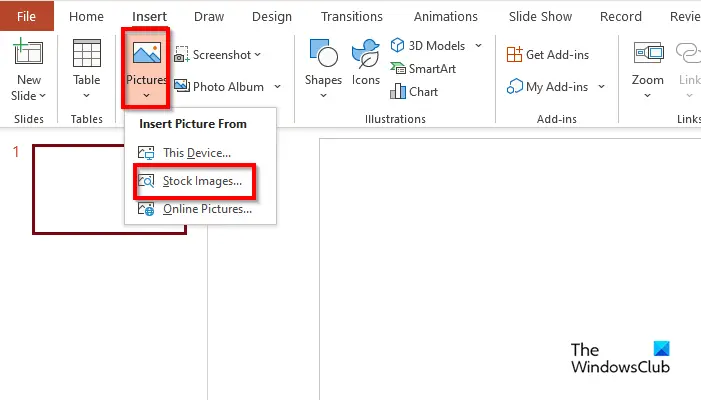
Ieslēgts Ievietot nospiediet pogu Attēli pogu un atlasiet fonda attēli no savas ēdienkartes.
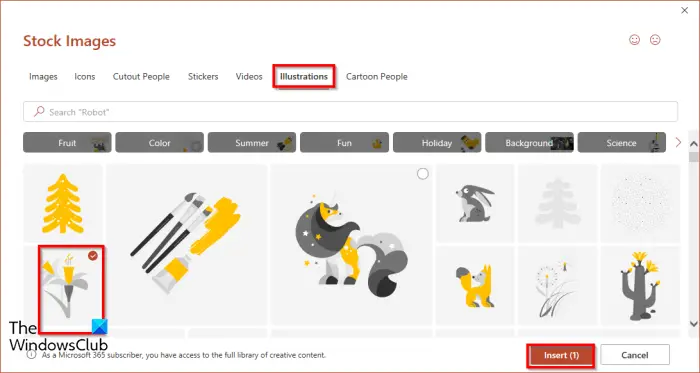
Kad krājuma attēls tiks atvērts dialoglodziņš, noklikšķiniet uz pogas Ilustrācija cilnē atlasiet attēlu un pēc tam noklikšķiniet uz ievietot .
Attēls tiks ievietots slaidā.
A Grafiskais formāts tiks atvērta cilne.
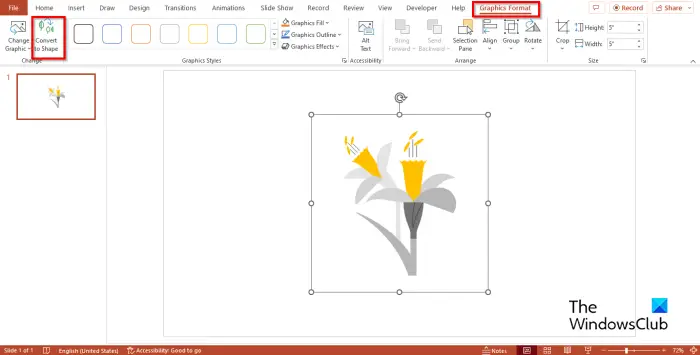
Nospiediet Konvertēt uz formu pogu. Tas pārvērš ilustrāciju formā.
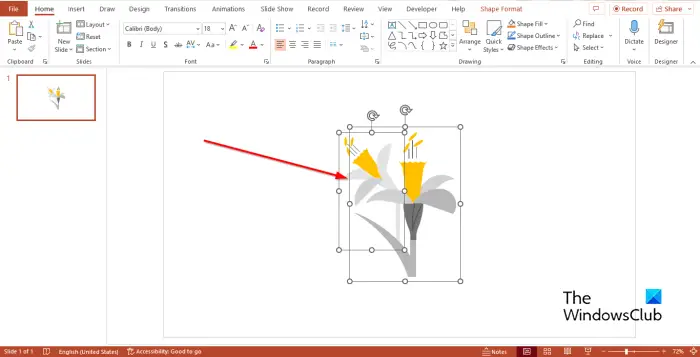
Jūs ievērosiet, ka ilustrācija ir sadalīta kvadrātu daļās.
Mēģiniet pārvietot daļu ilustrācijas atsevišķi.
Jūs ievērosiet, ka ilustrācija ir sadalīta daļās.
Programmā PowerPoint varat ne tikai izjaukt krājuma attēlu ilustrācijas, bet arī izkrāsot katru daļu dažādās krāsās.
Noklikšķiniet uz jebkuras ilustrācijas daļas, un tiks parādīta cilne Shape Format.
ūdenszīme.ws
Cilne Shape Format tiks parādīta cilnes Grafiskais formāts vietā, jo esat pārveidojis savu Stock attēlu mākslas darbu formā.
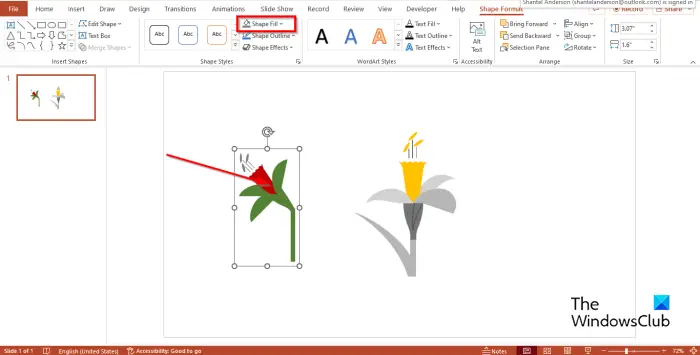
Ieslēgts Veidlapas formāts nospiediet pogu Formas aizpildīšana pogu un izvēlnē izvēlieties krāsu.
Jūs ievērosiet, ka krāsa ir mainījusies.
Mēs ceram, ka jūs saprotat, kā programmā PowerPoint parsēt un mainīt katras ilustrācijas daļas krāsu.
Lasīt: Kā animēt SmartArt grafiku programmā PowerPoint
Kāda ir krājuma attēlu izmantošana?
Ir dažādi veidi, kā izmantot krājuma attēlus, piemēram, mārketings, personīgi projekti, reklāma, emuāri un vietnes. Programmā Microsoft PowerPoint jums ir pieejami dažādi krājuma fotoattēli, kurus varat izvēlēties ievietot prezentācijā. Krājuma attēli var pastāstīt stāstu un līdzsvarot slaidu, lai padarītu jūsu prezentāciju saistošāku.
Vai PowerPoint krājuma attēli ir bez maksas?
Ja esat Microsoft 365 abonents, varat piekļūt tūkstošiem bezmaksas attēlu un citiem. Varat izmantot šos attēlus savos dokumentos, prezentācijās, darbgrāmatās un SharePoint programmā Microsoft 365.















